番外篇1:在Windows环境中安装JDK
他山之石,可以攻玉!欢迎关注我的微信公众号

本文作为构建第一个Java程序的番外篇一,跟大家探讨下在Windows下怎么安装JDK。由于本人没有Mac,因此如果是Mac的同学,请自行百度哦!
读前预览
- 什么是JDK
- JDK包含哪些东西
- 在Windows系统中怎么安装JDK
- 总结
什么是JDK
JDK是Java Development Kit的首字母缩写,意为Java开发工具包,是整个Java的核心。其不提供具体的开发软件,仅向程序员提供编写Java程序所必须的类库和Java语言规范。其包含以下三个版本:
- Java SE:Java标准环境
- Java EE:Java企业级环境
- Java ME:用于移动设备、嵌入式设备的Java环境
JDK包含哪些东西
JDK包含Java运行时环境(Java Runtime Environment,JRE)、Java工具集(如JConsole监控台)和Java的基础类库(如java.util包)。
在Windows10中怎么安装JDK
编者的电脑为Windows10 64位,因此以Windows10为例向大家展示JDK的安装过程。如有不懂的地方,请直接通过公众号向我提问哦!
第一步、下载JDK
一般开发者使用的是标准Java开发环境Java SE,因此我们打开以下网址:https://www.oracle.com/technetwork/java/javase/overview/index.html,所得界面如下:
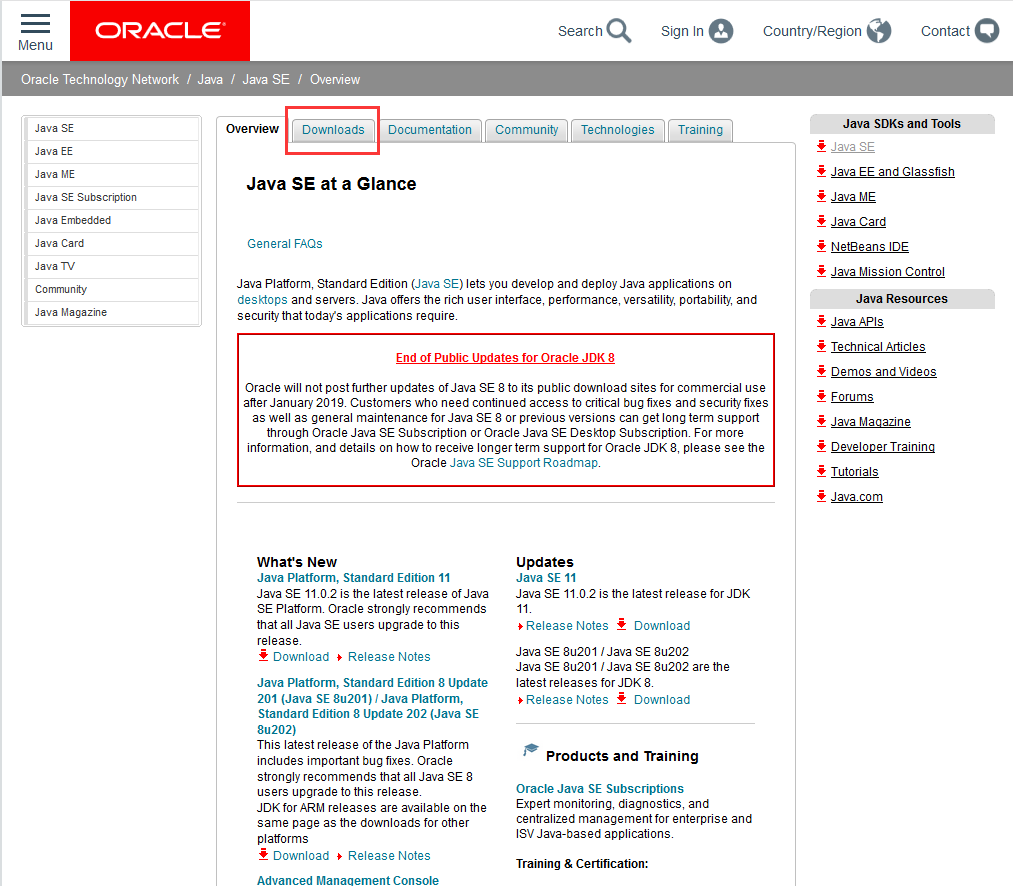
请注意途中红框的位置,我们要下载Java SE就得点这里。进去后是如下界面:
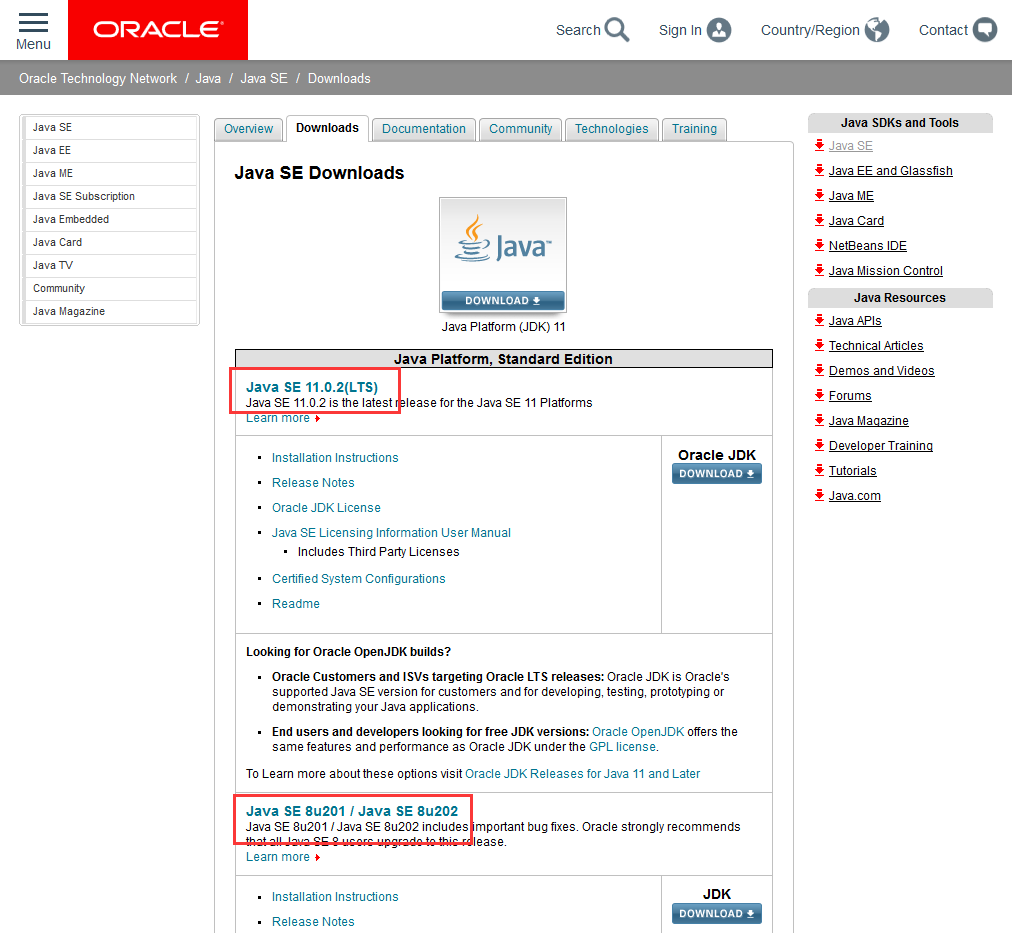
点进去后,我们发现有很多版本的JDK,这次我们安装使用人数比较多、比较稳定的JDK8,页面如下:
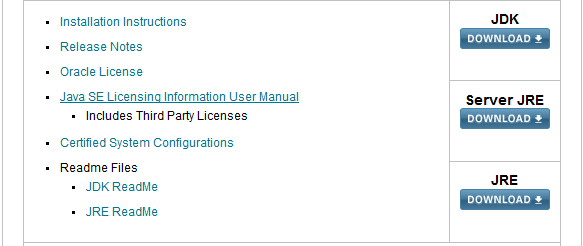
我们看到,其提供了三种下载的内容,JDK、Server JRE和JRE,这里我们是在本机开发使用,因此选择JDK,点击DOWNLOAD进入下载页:

这个页面中提供了多个版本的JDK,这里我们选择第一个就好。先点击Accept License Agreement同意Oracle的开源协议,然后选择Windows x64位进行下载(记得一定要先同意协议哦)
第二步、开始安装
下载完成后,双击进行安装,界面如下:
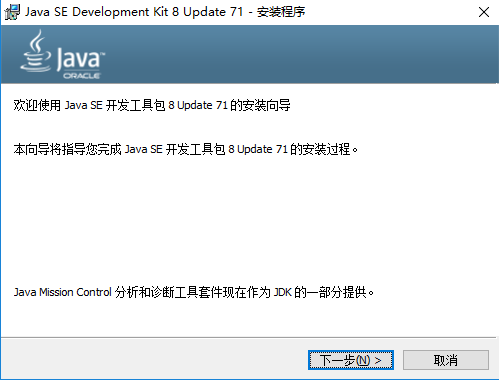
点下一步,在这一步中要选择安装路径,这个路径一定要记住,待会儿有大用处:

然后点下一步进行安装,这个过程可能会持续几分钟,之后会出现如下这个界面:
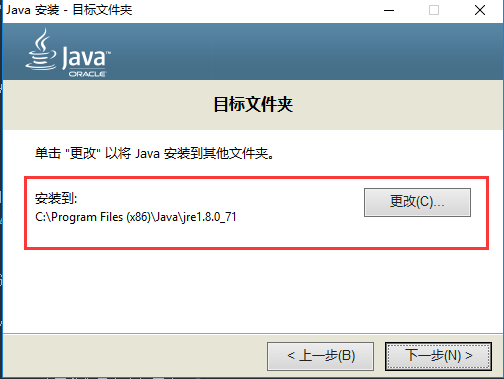
这里需要选择的是JRE的安装路径,这个路径也请记住了,点下一步就开始安装了:

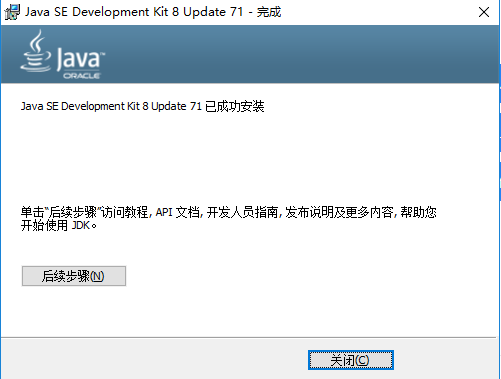
安装完毕了,直接点关闭即可。
第三步、设置环境变量
一般JDK安装完成后,都会进行环境变量设置,目的是让系统能够找到java和javac命令。不过现在程序的傻瓜式安装,一般情况下会自动给你配置好,但是为了安全起见,我们还是要检查下:
请按以下步骤点击:鼠标选中我的电脑 -> 右键 -> 属性,出现如下界面:
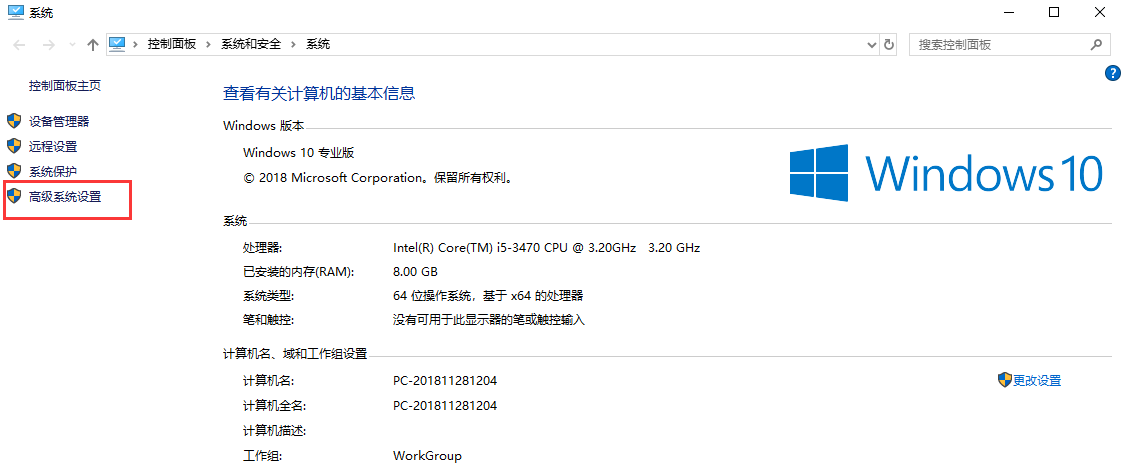
点击高级系统设置 -> 环境变量,出现如下界面:
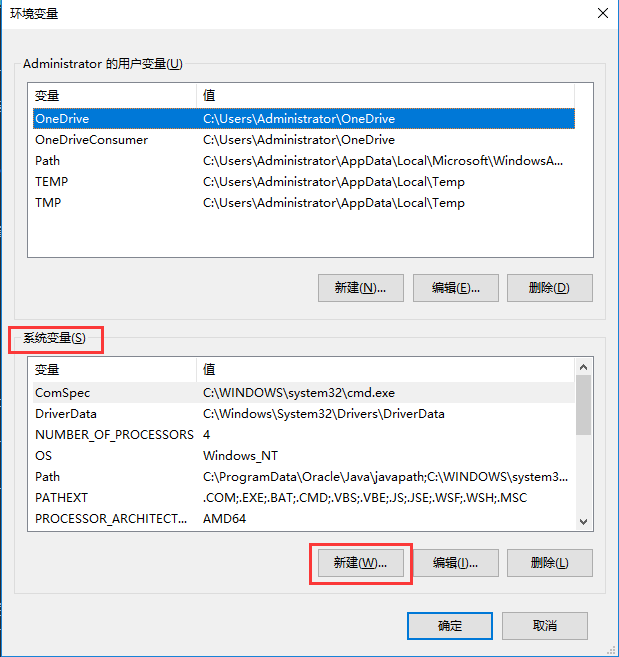
我们在下方系统变量栏目中,点击新建,新建类目如下:

- 变量名:JAVA_HOME
- 变量值:你的JDK的安装路径,记住,是JDK,不是JRE,比如我的JDK路径是:C:\SoftwareInstall\Java
设置完成后,点击确定;然后我们再点新建,设置另一个环境变量:
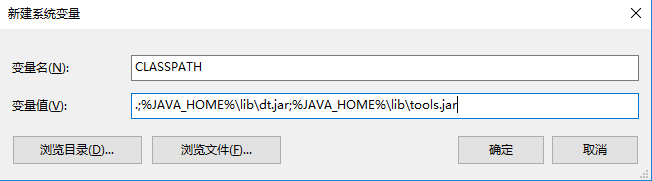
- 变量名:CLASSPATH
- 变量值:.;%JAVA_HOME%\lib\dt.jar;%JAVA_HOME%\lib\tools.jar,一定要记住前面的
.;哦!
最后,我们还需要在一个名为Path的变量中加入Java的环境信息。首先找到Path变量(大小写请忽略,系统可能不同),然后点击编辑,紧接着前面的环境变量后面加上%JAVA_HOME%\bin;%JAVA_HOME%\jre\bin;,在你添加的环境和原环境之间,记得用;隔开哦!
到这里,环境变量就设置完成啦!
第四步、验证安装
现在请按下Windows+R,就是那个四叶窗图标+R,然后输入cmd并回车,在命令行中键入java -version,如果出现了如下界面,显示了Java的版本信息,就是配置成功啦!
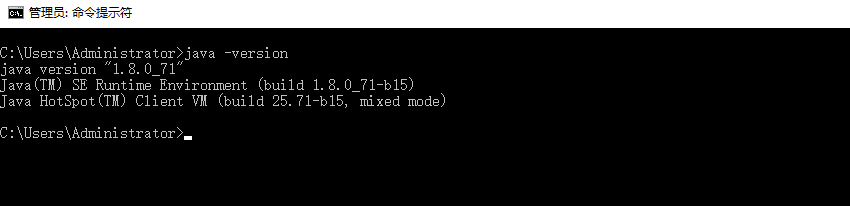
恭喜你,迈出了成功的第一步!
总结
本文讲述了在Windows10环境中安装JDK的过程。在其他版本的Windows中也大同小异。如果读者遇到其他问题,欢迎在公众号中向我提问,或者在我的博客中留言!下一节的番外篇2中,将会向大家讲述Java中比较重要的几个关键字及编码规范。
生命不止,学习不休!加油!!!
番外篇1:在Windows环境中安装JDK的更多相关文章
- 番外篇:搭建Windows环境下的RabbitMQ环境
搭建Windows环境下的Rabbitmq环境 下载erlang语言包OTP.官网地址: https://www.erlang.org/downloads 如果下载不了,可以选择百度网盘下载,里面的版 ...
- Neo4j 第一篇:在Windows环境中安装Neo4j
图形数据库(Graph Database)是NoSQL数据库家族中特殊的存在,用于存储丰富的关系数据,Neo4j 是目前最流行的图形数据库,支持完整的事务,在属性图中,图是由顶点(Vertex),边( ...
- 可视化(番外篇)——在Eclipse RCP中玩转OpenGL
最近在看有关Eclipse RCP方面的东西,鉴于Gephi是使用opengl作为绘图引擎,所以,萌生了在Eclipse RCP下添加画布,使用opengl绘图的想法,网上有博文详细介绍这方面的内容, ...
- 在Windows环境中安装Neo4j
图形数据库(Graph Database)是NoSQL数据库家族中特殊的存在,用于存储丰富的关系数据,Neo4j 是目前最流行的图形数据库,支持完整的事务,在属性图中,图是由顶点(Vertex),边( ...
- Scalding初探之番外篇:Mac OS下的安装
把你从写繁琐的Map-reduce Job中解放出来,写分布式跟写本地程序没两样,Scalding真真代表着先进生产力的方向啊 心动不如行动,赶紧装一个吧 1 安装JDK 2 安装Homebrew r ...
- 如何在Windows环境下安装JDK
原文链接:http://android.eoe.cn/topic/android_sdk 1. JDK 的下载 JDK有好几个类型版本,我们只需要选择Java SE类型的版本就行了. 进入网页:htt ...
- 图文详解在Windows系统中安装JDK
本文以在Windows10中安装JDK8为例进行安装,其他系统和版本都是大同小异的. 下载 进入Oracle官方网站的下载页面:https://www.oracle.com/technetwork/j ...
- windows环境下安装JDK
一.环境准备 Windows10 jdk-9.0.1 二.下载并安装JDK 到Java的官网下载JDK安装包,地址:http://www.oracle.com/technetwork/java/jav ...
- 在Windows环境中安装并使用kafka
[TOC] 安装部署 安装部署Java 下载需要安装的软件,下载地址:http://www.oracle.com/technetwork/java/javase/downloads/jre8-down ...
随机推荐
- 深度学习硬件:CPU、GPU、FPGA、ASIC
人工智能包括三个要素:算法,计算和数据.人工智能算法目前最主流的是深度学习.计算所对应的硬件平台有:CPU.GPU.FPGA.ASIC.由于移动互联网的到来,用户每天产生大量的数据被入口应用收集:搜索 ...
- 面试北京XX科技总结
1 面试时间与地点 面试时间:2019年1月17号,面试地点:北京. 2 公司概况 开发的产品是集团内部使用,开发的语言ts脚本语言.目前开发团队15人 ...
- 利用map和reduce编写一个str2float函数,把字符串'123.456'转换成浮点数123.456:
#!/usr/bin/env python3 # -*- coding: utf-8 -*- from functools import reduce CHAR_TO_INT = { ': 0, ': ...
- react-redux-store
store是联系state 和 reducer的部分 Store 有以下职责: 维持应用的 state: 提供 getState() 方法获取 state: 提供 dispatch(action) 方 ...
- win10 安装mysql 8.0.12
按照CSDN以及博客园的其他教程, 之前安装过几次都有或多或少的bug 主要安装步骤: 1.配置my.ini文件 2.管理员进入终端, 切换到.../bin目录下进行操作 3.指令操作: 1) mys ...
- python基础之作业2----购物车小练习
product_list = [ ("Iphone",6000), ("Mac pro",12800), ("Bike", ...
- BigDecimal类的用法
(一)BigDecimal类的常用的几个构造方法 BigDecimal(int):将int表示形式转换为BigDecimal对象 BigDecimal(String):将字符串表示形式转换为BigDe ...
- hadoop管理命令
-help 功能:输出这个命令参数手册 -ls 功能:显示目录信息 示例: hadoop fs -ls hdfs://hadoop-server01:9000/ 备注:这些参数中,所有的hdfs ...
- blender 3d模型软件介绍(开源,免费,易用,强大)
关于BLENDER Blender是一个开源的多平台轻量级全能三维动画制作软件 具有建模,雕刻,绑定,粒子,动力学,动画,交互,材质,渲染,音频处理,视频剪辑以及运动跟踪,后期合成等等的一系列动画短片 ...
- ionic3样例应用
https://github.com/jujunjun/ionic3-study 该应用包括的样例内容有: 文件上传,上拉更新,下拉加载,弹出层,列表,加载中,栅格,按钮等. php提供的文件上传接口 ...
